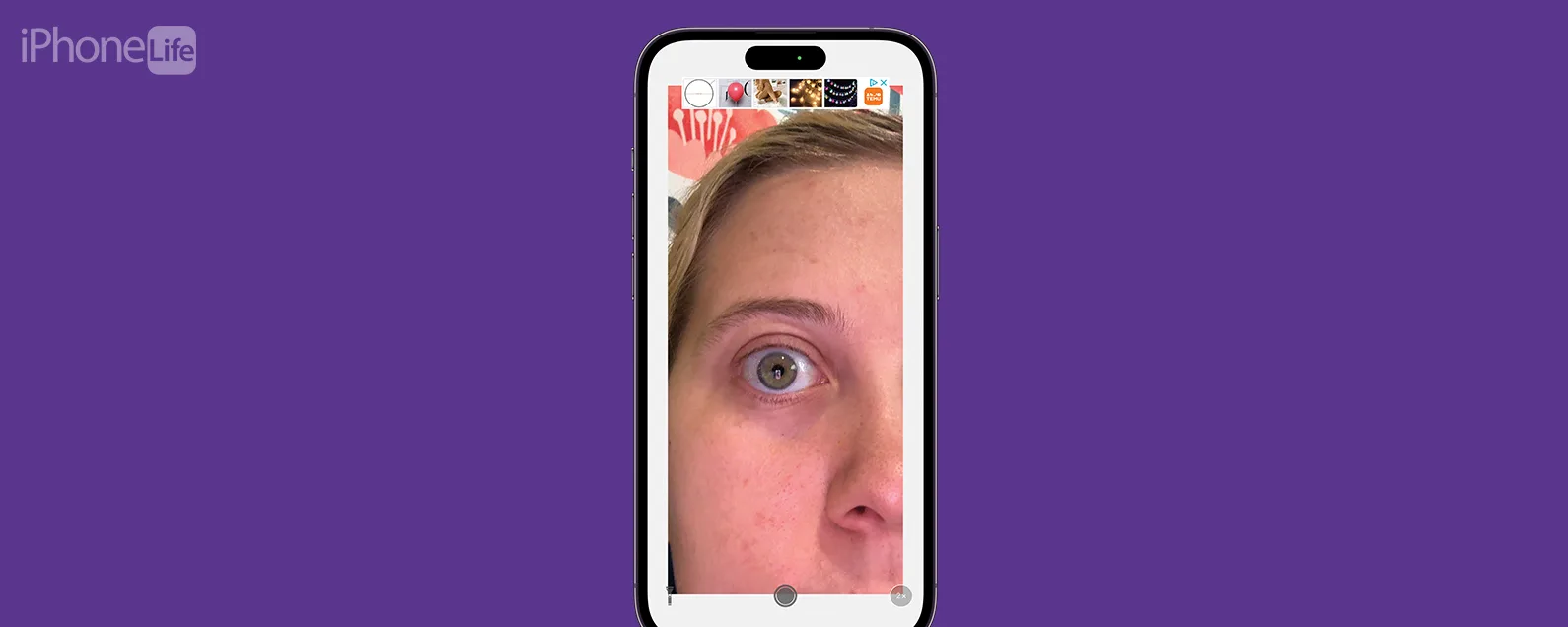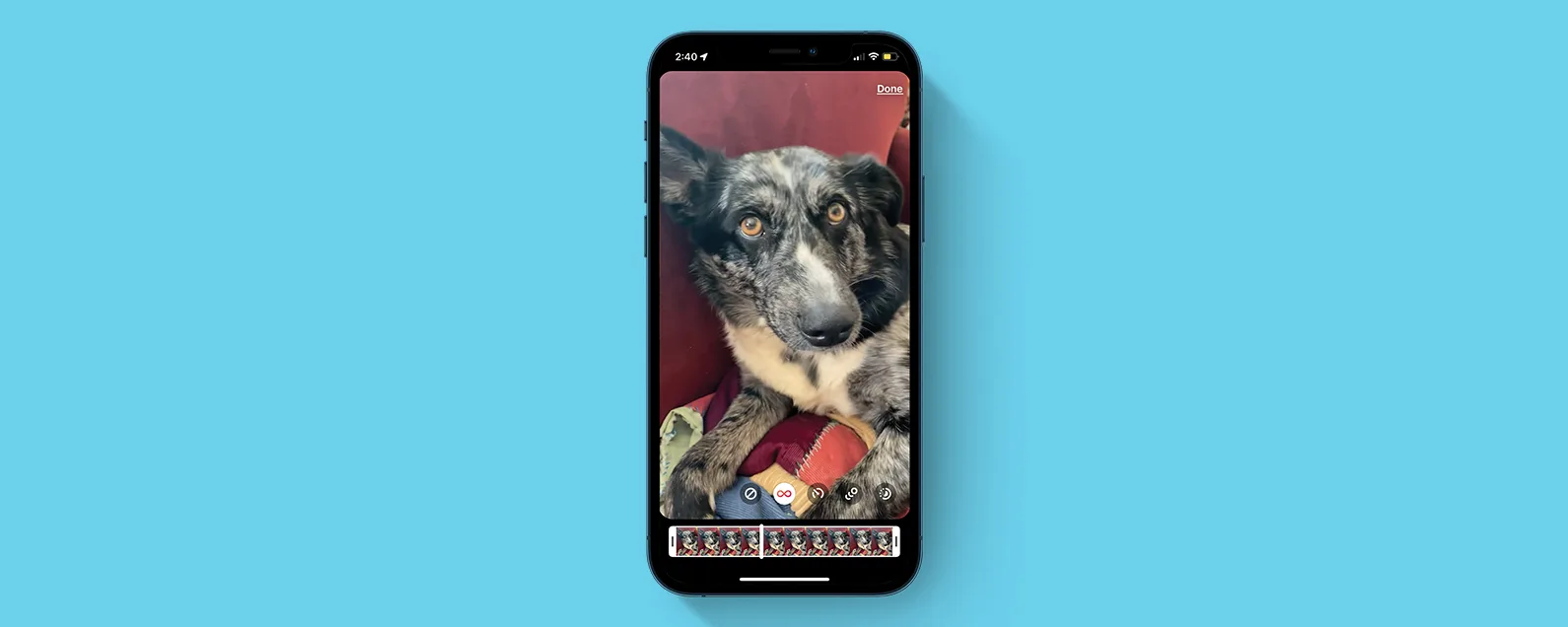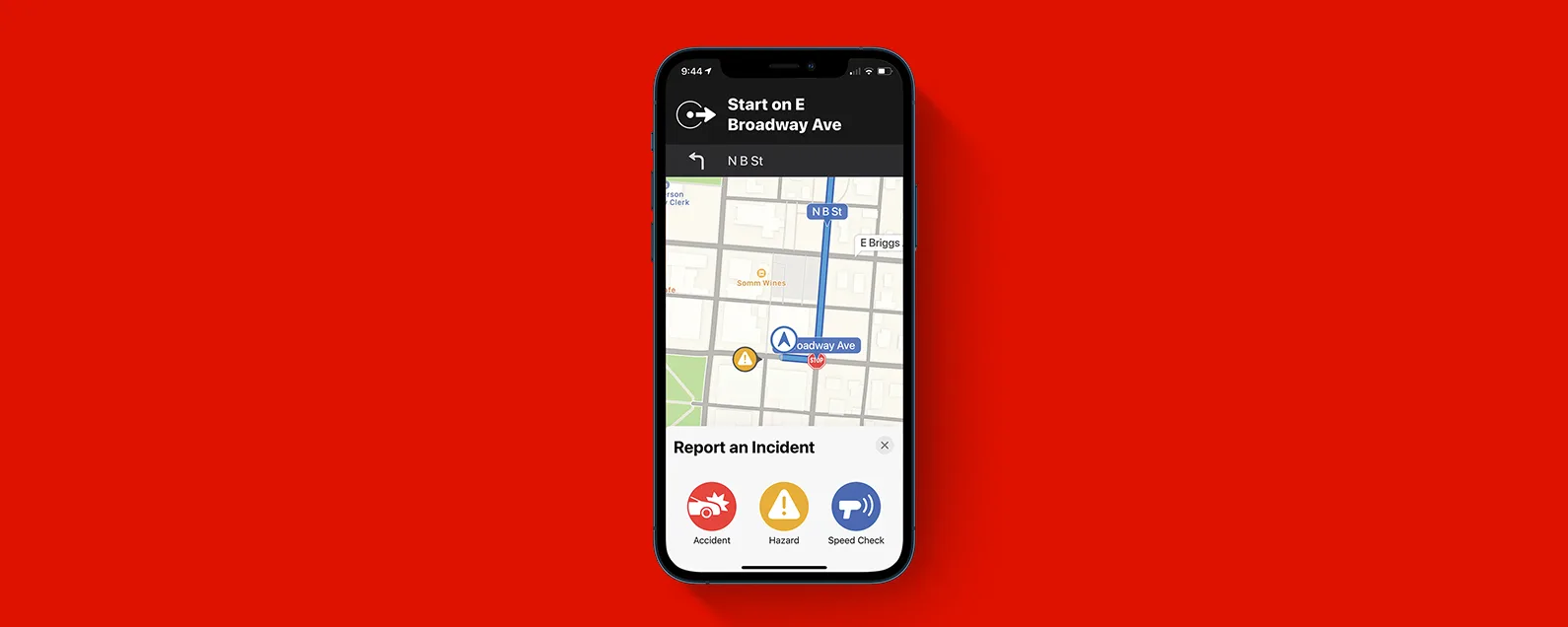經過保拉·博斯特羅姆 更新於 2021 年 3 月 30 日

* 本文來自我們的每日提示電子報。報名。*
本文將告訴您如何在 iPhone 上安排您滿意的播客。我在播客應用程式上訂閱的內容越多,它們的組織性就越差。我的 iPhone 上有各種播客,但我不想在開車時聽冥想播客。以下介紹如何在 iPhone 上將播客組織到電台。
有關的:如何在 iPhone 訂閱播客

發現 iPhone 的隱藏功能
獲取每日提示(帶有螢幕截圖和清晰的說明),以便您每天只需一分鐘即可掌握您的 iPhone。
如何在 Apple 播客應用程式中使用電台
我們已經過去了如何訂閱播客在您的 iPhone 上,如何透過播客應用程式使用畫中畫,以及如何改變播放速度在播客應用程式中。如需更多精彩的 Apple 裝置教程,請查看我們的免費教學課程每日提示。
在 iPhone 上組織播客的最佳方法是建立一個包含該類別的所有播客的電台。創建電台:
打開播客應用程式。如果播客應用程式遺失,您可以從 App Store 重新安裝。
點選圖書館在螢幕底部。
在右上角,點按編輯。

輕敲新站。

- 輸入您想要的新電台的標題,然後點擊節省。

在你的底部電台設定,在播客下,點按選擇podcast。

點擊您想要包含在電台中的任何播客。

完成後,點按後退。

然後點選左上角的電台名稱再次返回。

輕敲圖書館點擊左上角可再次返回。

現在點擊完畢。
在「庫」下,您將看到新電台的名稱。
下次您在車上或出去慢跑時,您可以收聽新電台,而不必擔心選擇下一個要收聽的內容。要了解有關播客應用程式的更多信息,包括如何取消訂閱播客,註冊我們的每日提示通訊。
每天一分鐘掌握你的 iPhone:在這裡註冊將我們的免費每日提示直接發送到您的收件匣。
主題
特色產品
這iPhone 攝影學院專門為初學者和高級用戶提供 iPhone 攝影教育,其直接的無行話風格使複雜的主題變得簡單。作為 iPhone Life 訂閱者,您獲得獨家折扣。揭開令人驚嘆的 iPhone 攝影的秘密!